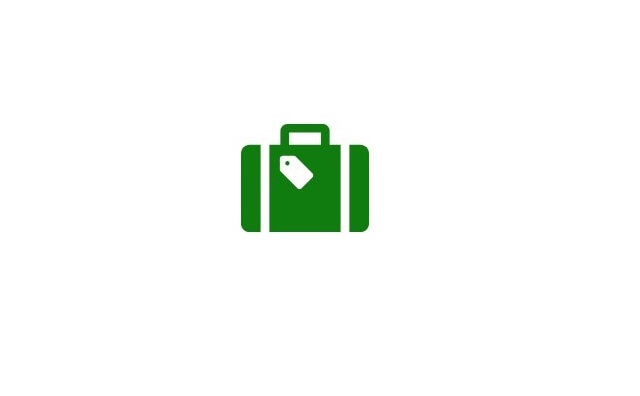先日、nova lite 2(FIG-LA1)を検証の為に初期化した際、購入後自分で行ったはずの「設定」を思い出したり、調べ直したりするのが地味に面倒でした。
同じ轍を踏まない為にと、これから購入される方への参考を兼ねて、取り敢えず行ってみた設定を備忘録代わりに残しておく事に。
今回は、HUAWEI nova lite 2(FIG-LA1)を購入後行った、個人的なおすすめ設定5個です。
※本体ビルド番号:FIG-LA1 8.0.0.128時点。
おすすめ設定5個
1.画面ロック音
ロック解除時と、使用中から電源ボタンでロックする際に「カシャ」または「シャキ」のような効果音が鳴ります。
正直、時と場合によっては誤解する方もいるかも知れません。
必要性も余り感じないので、ロックの効果音は無効にする事にしました。
[手順]
- 設定
- 音
- その他サウンド設定
- 画面ロック → OFF
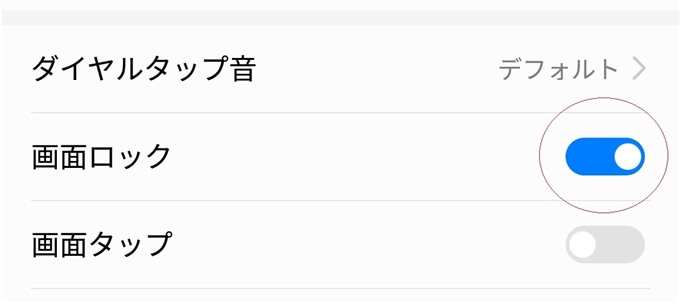
以後ボリュームがONの状態でも、ロック音は鳴らなくなります。
2.歩数表示
デフォルトでは、ロック画面下部に歩数(目安)が表示されます。

個人的には、不要なので非表示にする事に。
[手順]
- 設定
- セキュリティとプライバシー
- 画面ロックとパスワード
- ロック画面に歩数を表示 → OFF
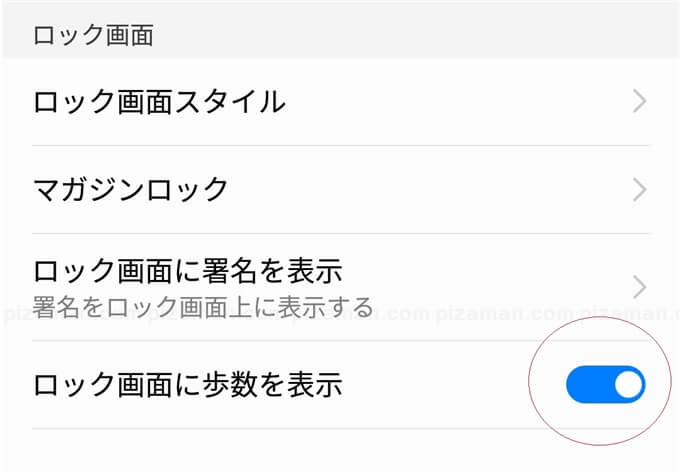
勿論、使う予定のある方は止める必要はありません。
3.ホーム画面のスタイル
Huaweiスマホの定番設定です。
早めにホーム画面の表示を、慣れているOSに合わせておくと違和感が少ないです。
[手順]
- 設定
- 画面
- ホーム画面のスタイル
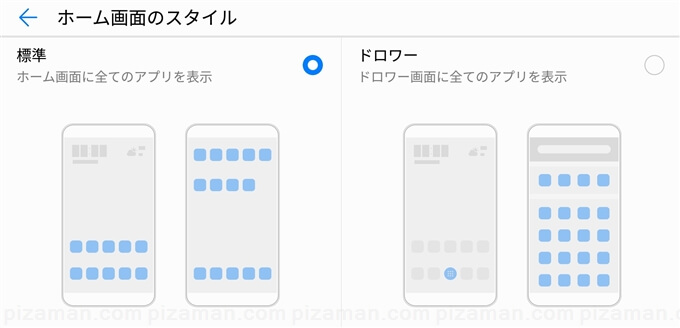
※「標準」「ドロワー」両者の違いは下記参照。
「標準」表示
「ホーム画面に全てのアプリを表示」するスタイルです。
ios(iPhone)に慣れているであればこちら。
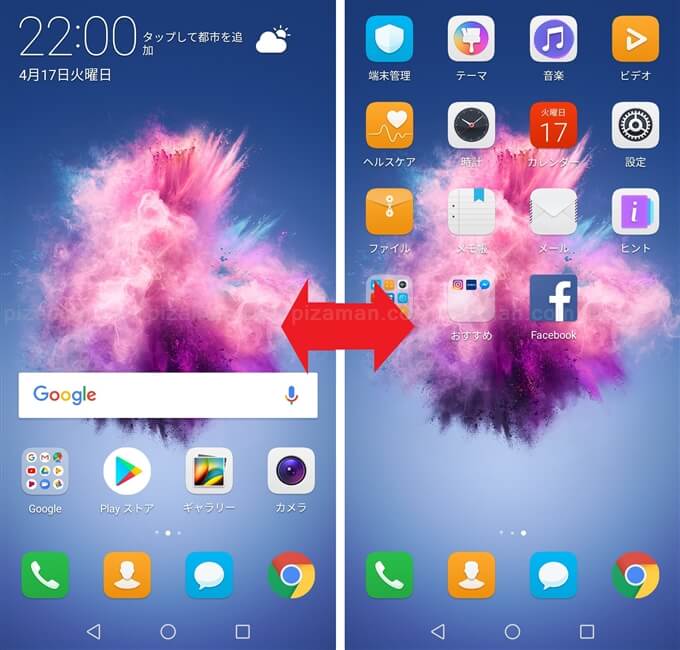
「ドロワー」表示
「ドロワー画面に全てのアプリを表示」します。
Androidユーザーならこちらがおすすめです。
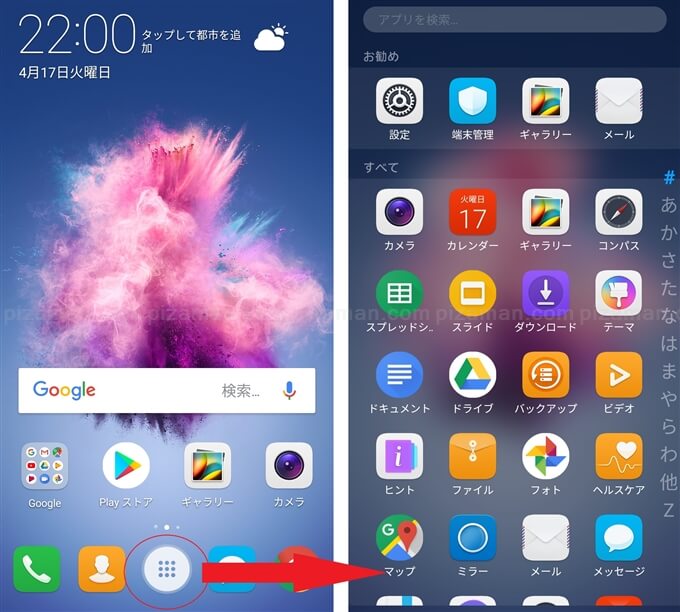
4.電池の残量表示
デフォルトは、バッテリー残量がアイコン表示です。
数字(パーセント)表示の方が明確な気がするので、変更しました。
[手順]
- 設定
- 電池
- 電池残量表示位置
おすすめは「アイコンの隣」です。
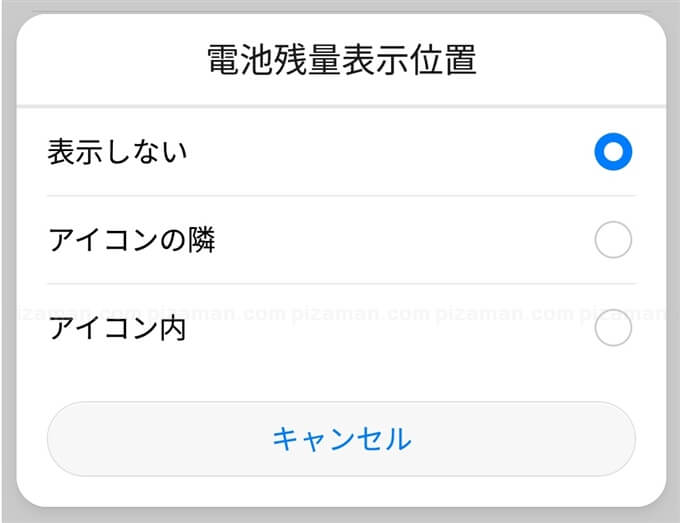
※アイコンの隣を選択した場合。
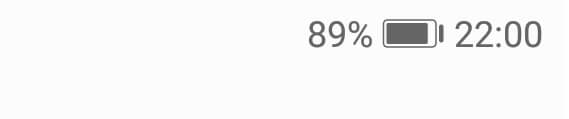
5.スリープ時間
デフォルトの設定は「30秒」でした。
つまり何も操作しないと、30秒後には自動的スリープに入ります。頻繁にスリープ解除するのはストレスなので、長く設定する事にしました。
[手順]
- 設定
- 画面
- スリープ
お好みで1~2分くらい?
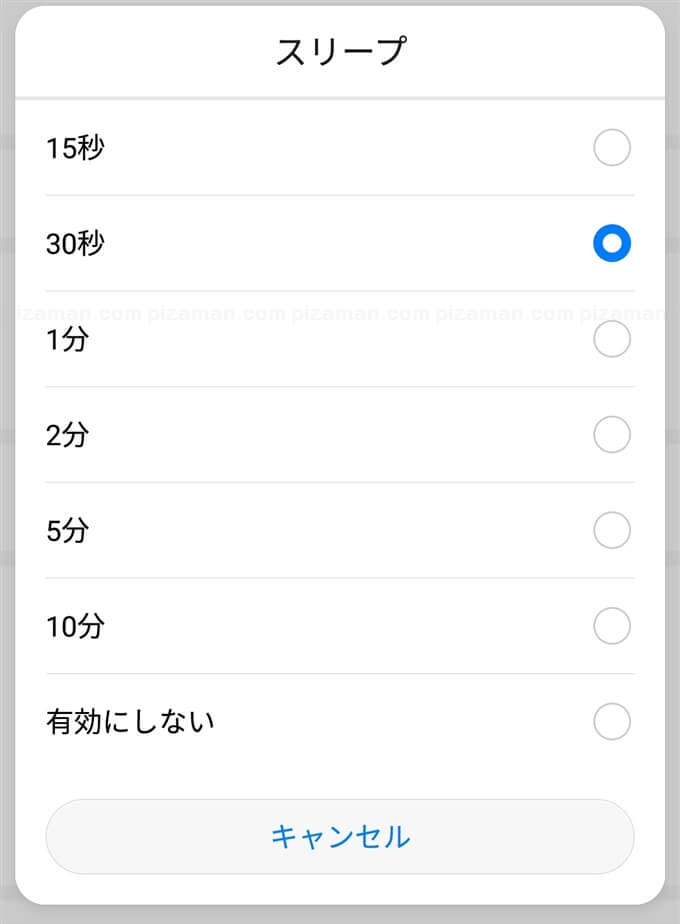
まとめ
今回も「個人的におすすめな設定」をあげてみました。
誰にでもベストな設定とは限りません。「実際に設定してみて、気に入ったらそのままにする」と言うような流れが無難かと思います。
それでは、楽しいHUAWEI nova lite 2(FIG-LA1)ライフを!